Czym jest VPN? Zalety i wady wirtualnej sieci prywatnej VPN

Czym jest VPN, jakie są jego zalety i wady? Omówmy z WebTech360 definicję VPN oraz sposób zastosowania tego modelu i systemu w praktyce.
Obecnie robienie selfie to praca, którą lubi wielu ludzi. Dlatego, aby móc łatwo robić i edytować zdjęcia, aby wyglądać naprawdę ładnie, musimy zainstalować aplikację selfie na telefonie.
SODA jest jedną z aplikacji do edycji zdjęć i fotografii, które są dziś uwielbiane przez wielu młodych ludzi. Ta aplikacja zapewni nam wiele niezwykle przydatnych funkcji, dzięki czemu mogę łatwo robić i edytować zdjęcia, aby stać się piękniejszym. Dzisiaj przedstawimy kroki instalacji i robienia zdjęć za pomocą SODA , wykonaj następujący artykuł.
Ten artykuł poprowadzi nas do zainstalowania tej aplikacji na Androidzie , a ponadto możesz wykonać te same kroki dla iOS lub kliknij przycisk pobierania poniżej.
Pobierz SODA na Androida Pobierz SODA na iOS
Krok 1: Najpierw kliknij ikonę CH Play ( App Store z iOS) na głównym ekranie telefonu.
Krok 2: Wpisz słowo kluczowe SODA i naciśnij przycisk Wyszukaj .
Krok 3: Kliknij przycisk Instaluj , aby rozpocząć pobieranie aplikacji na telefon.
Krok 4: Musisz poczekać chwilę na zakończenie procesu instalacji, a następnie naciśnij przycisk Otwórz , aby móc zacząć korzystać z tej aplikacji.
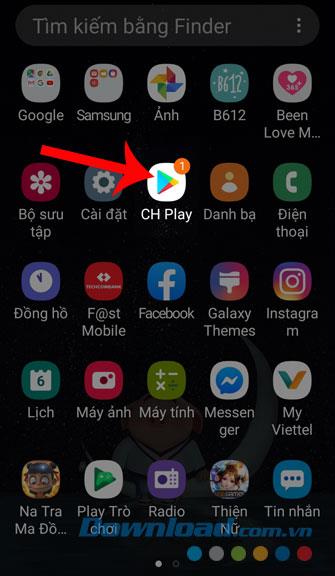
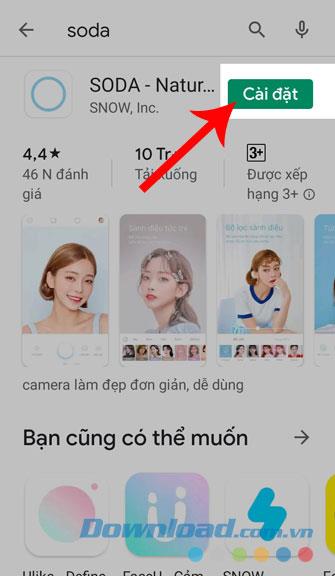
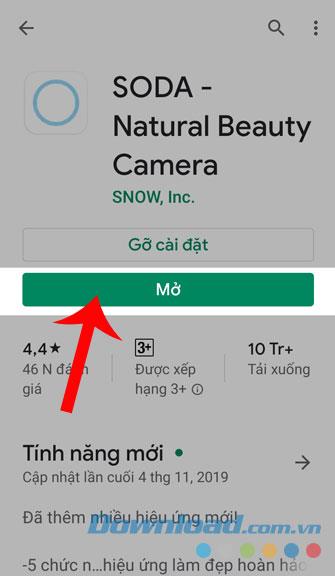
Krok 1: Po pomyślnym zainstalowaniu i otwarciu tej aplikacji kliknij przycisk zgody i rozpocznij .
Krok 2: Kliknij sekcję Styl, aby wybrać efekty dla zdjęcia, które zamierzasz zrobić.
Krok 3: Kliknij sekcję Uroda i edytuj szczegóły twarzy, takie jak: Skóra, Policzek, Oczy, Nos, ... aby stać się piękniejszym.
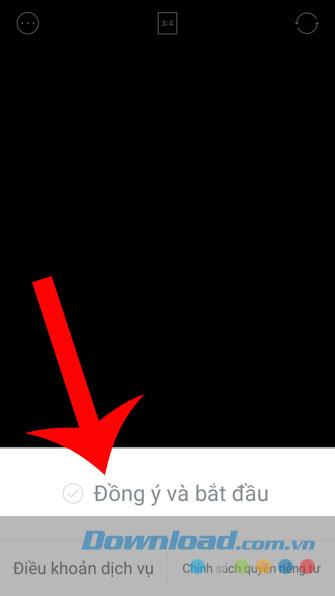
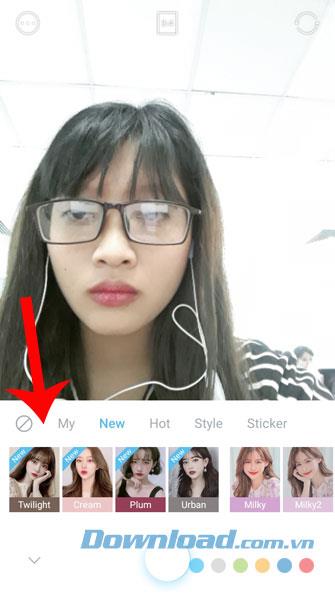
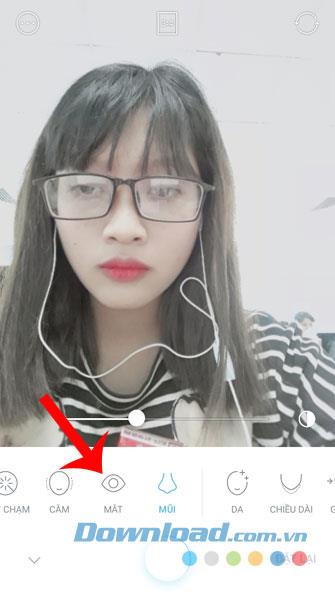
Krok 4: Dotknij sekcji Filtr , a następnie wybierz odpowiednie efekty kolorystyczne dla obrazu.
Krok 5: Kliknij sekcję Makijaż i wybierz formularz makijażu dla jego twarzy.
Krok 6: Alternatywnie, kliknij ikonę 3: 4, aby dostosować rozmiar zdjęcia.
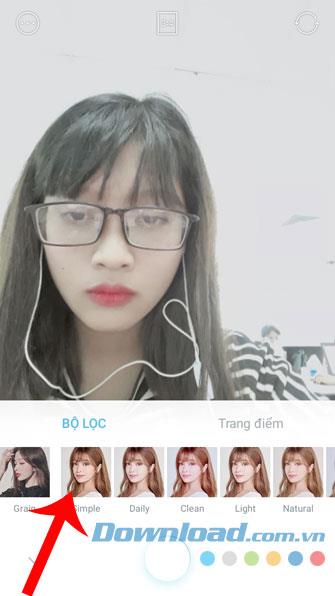
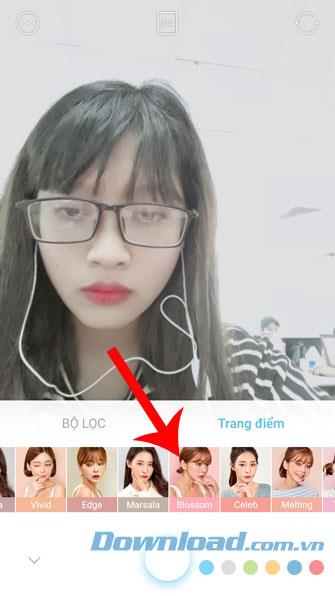
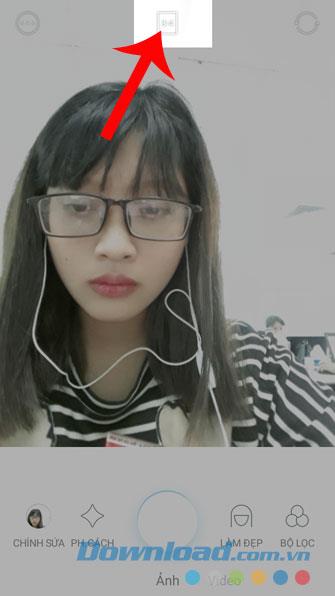
Krok 7: Po ustawieniu funkcji aplikacji dotknij kółka u dołu ekranu, aby zrobić zdjęcie.
Krok 8: Kliknij ikonę strzałki w dół, aby przejść do środka, aby zapisać obraz.
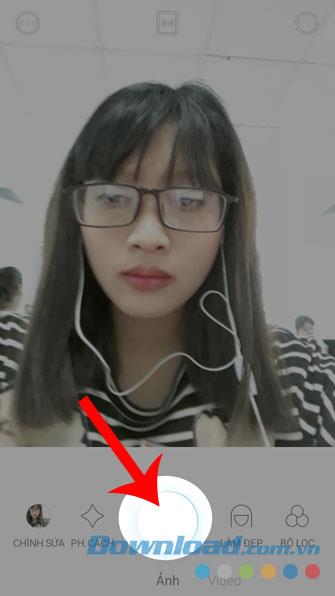
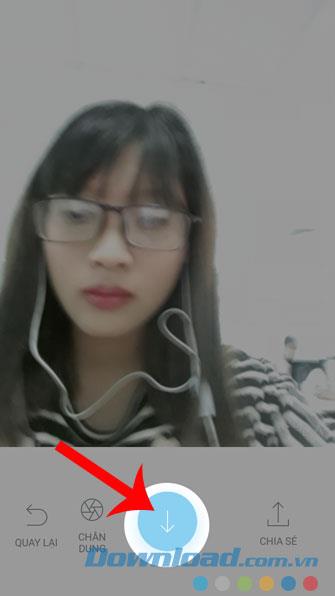
Krok 9: Aby wyświetlić właśnie zrobione zdjęcie, kliknij kółko w lewym dolnym rogu ekranu.
Krok 10: Kliknij zdjęcie, które właśnie zrobiłeś, aby je wyświetlić.

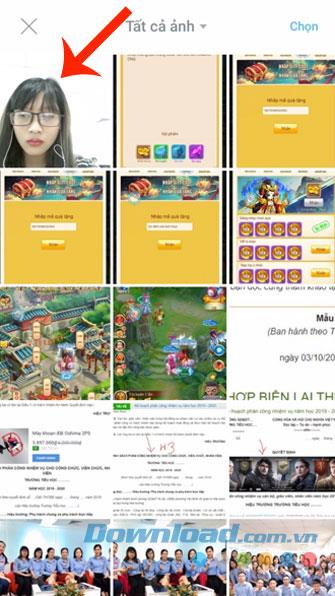
Mam nadzieję, że po wykonaniu samouczka na temat konfigurowania i robienia zdjęć za pomocą SODA będziesz w stanie łatwo zrobić naprawdę ładne zdjęcia z tej aplikacji i opublikować je w sieciach społecznościowych.
Ponadto można również zapoznać się z niektórymi artykułami, aby dowiedzieć się, jak robić zdjęcia za pomocą innych aplikacji, takich jak:
Życzę udanego wdrożenia!
Czym jest VPN, jakie są jego zalety i wady? Omówmy z WebTech360 definicję VPN oraz sposób zastosowania tego modelu i systemu w praktyce.
Zabezpieczenia systemu Windows oferują więcej niż tylko ochronę przed podstawowymi wirusami. Chronią przed phishingiem, blokują ransomware i uniemożliwiają uruchamianie złośliwych aplikacji. Jednak te funkcje nie są łatwe do wykrycia – są ukryte za warstwami menu.
Gdy już się tego nauczysz i sam wypróbujesz, odkryjesz, że szyfrowanie jest niezwykle łatwe w użyciu i niezwykle praktyczne w codziennym życiu.
W poniższym artykule przedstawimy podstawowe operacje odzyskiwania usuniętych danych w systemie Windows 7 za pomocą narzędzia Recuva Portable. Dzięki Recuva Portable możesz zapisać dane na dowolnym wygodnym nośniku USB i korzystać z niego w razie potrzeby. Narzędzie jest kompaktowe, proste i łatwe w obsłudze, a ponadto oferuje następujące funkcje:
CCleaner w ciągu kilku minut przeskanuje Twoje urządzenie w poszukiwaniu duplikatów plików i pozwoli Ci zdecydować, które z nich możesz bezpiecznie usunąć.
Przeniesienie folderu Pobrane z dysku C na inny dysk w systemie Windows 11 pomoże zmniejszyć pojemność dysku C i sprawi, że komputer będzie działał płynniej.
Jest to sposób na wzmocnienie i dostosowanie systemu tak, aby aktualizacje odbywały się według Twojego harmonogramu, a nie harmonogramu firmy Microsoft.
Eksplorator plików systemu Windows oferuje wiele opcji zmieniających sposób wyświetlania plików. Być może nie wiesz, że jedna ważna opcja jest domyślnie wyłączona, mimo że ma kluczowe znaczenie dla bezpieczeństwa systemu.
Przy użyciu odpowiednich narzędzi możesz przeskanować swój system i usunąć programy szpiegujące, reklamowe i inne złośliwe programy, które mogą znajdować się w systemie.
Poniżej znajdziesz listę oprogramowania zalecanego przy instalacji nowego komputera, dzięki czemu będziesz mógł wybrać najpotrzebniejsze i najlepsze aplikacje na swoim komputerze!
Przechowywanie całego systemu operacyjnego na pendrive może być bardzo przydatne, zwłaszcza jeśli nie masz laptopa. Nie myśl jednak, że ta funkcja ogranicza się do dystrybucji Linuksa – czas spróbować sklonować instalację systemu Windows.
Wyłączenie kilku z tych usług może znacznie wydłużyć czas pracy baterii, nie wpływając przy tym na codzienne korzystanie z urządzenia.
Ctrl + Z to niezwykle popularna kombinacja klawiszy w systemie Windows. Ctrl + Z pozwala zasadniczo cofać działania we wszystkich obszarach systemu Windows.
Skrócone adresy URL są wygodne w czyszczeniu długich linków, ale jednocześnie ukrywają prawdziwy adres docelowy. Jeśli chcesz uniknąć złośliwego oprogramowania lub phishingu, klikanie w ten link bezmyślnie nie jest rozsądnym wyborem.
Po długim oczekiwaniu pierwsza duża aktualizacja systemu Windows 11 została oficjalnie udostępniona.













